文章目录
编写代码的时候,有时候我们需要跟踪代码的运行情况,使用断点调试就是一个不错的方法,接下来介绍一下如何在IDEA中使用断点进行调试
1. 设置断点
直接在你需要打断点的代码的行号区域,点击,即可设置断点,如图所示

这里补充一下对断点的理解:断点打在代码的前面,例如11行的断点打在第11行代码的前面,意味着,当程序运行到11行代码的断点时,第11行代码其实并未运行
2. 调试
点击绿色的三角形进行运行程序,点击绿色的小瓢虫就是运行调试程序
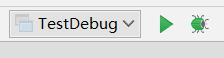
程序就会进入调试界面,代码行处的断点标记,都变成了红色的箭头,蓝色的部分表示现在程序所停的行数
最下面的就是调试窗口,调试窗口的左边部分是方法栈,即越下面的方法是越早被调用的,调试窗口的右边部分是变量的值
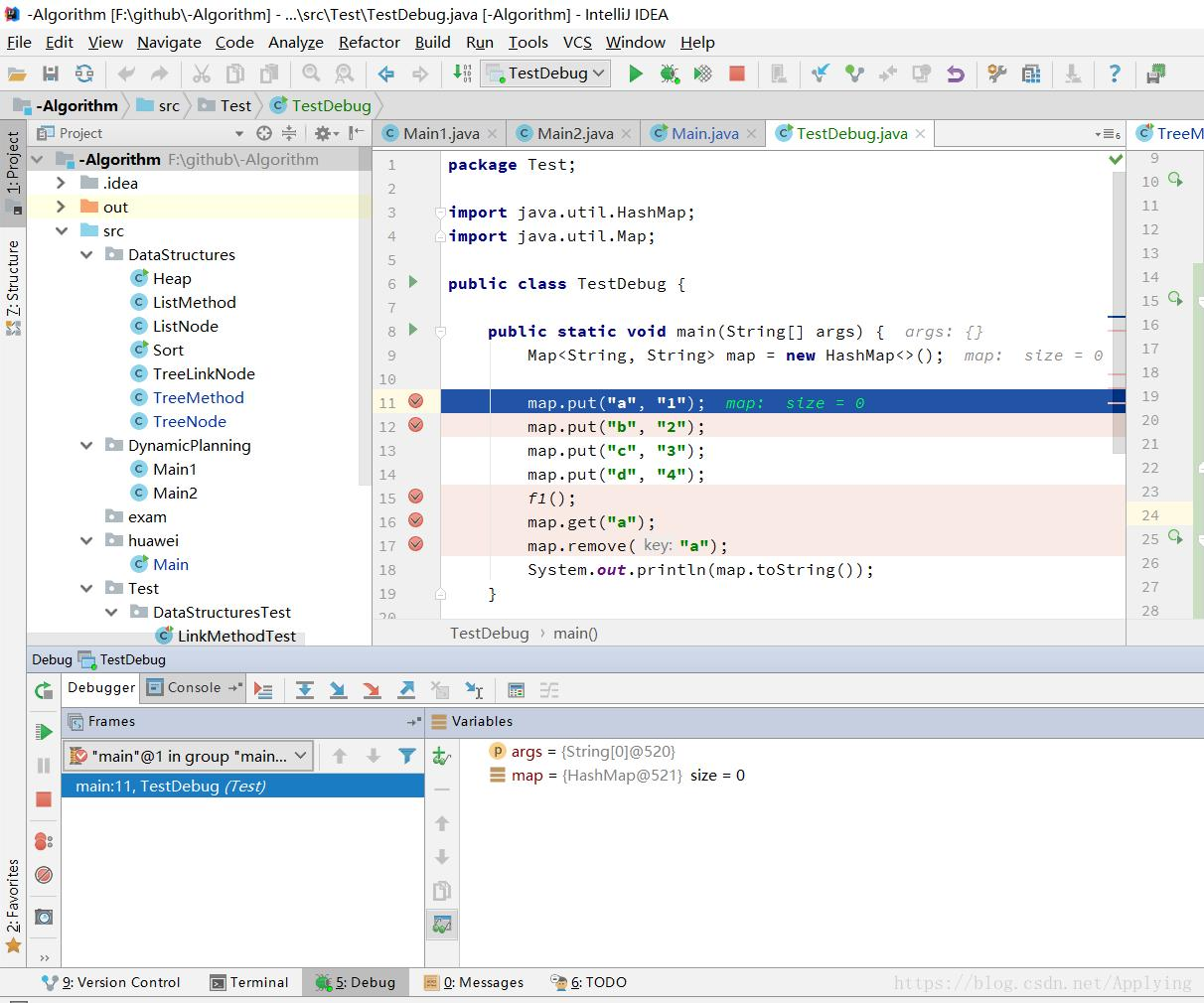
3. 调试的基本操作
3.1 step over
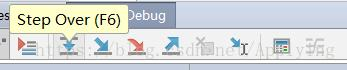
在调试窗口的上方,含义为:进入下一步,如果当前行断点是一个方法,则不进入当前方法体内。即从代码行A,跳到下一行代码A + 1,并执行原来A行代码
例如:
现在执行到第12行代码(12行未执行),当前的map里只有一个元素,我们可以在下面的Variables中确认只有一个元素
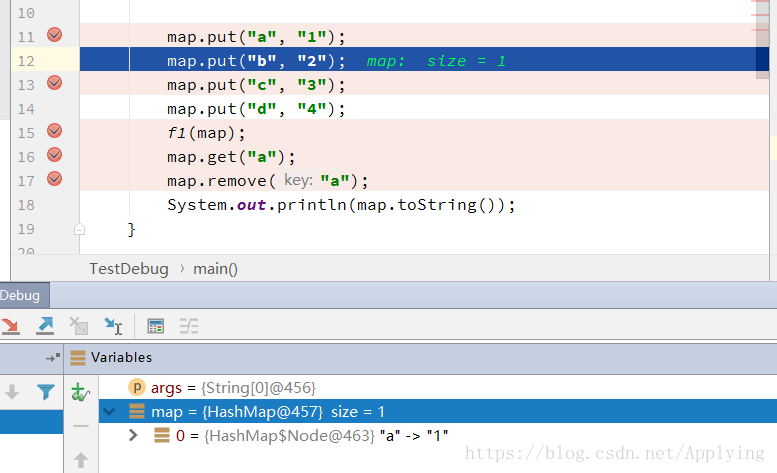
当我们点击step over时:第12行内容被执行,map的size变为2,程序来到第13行
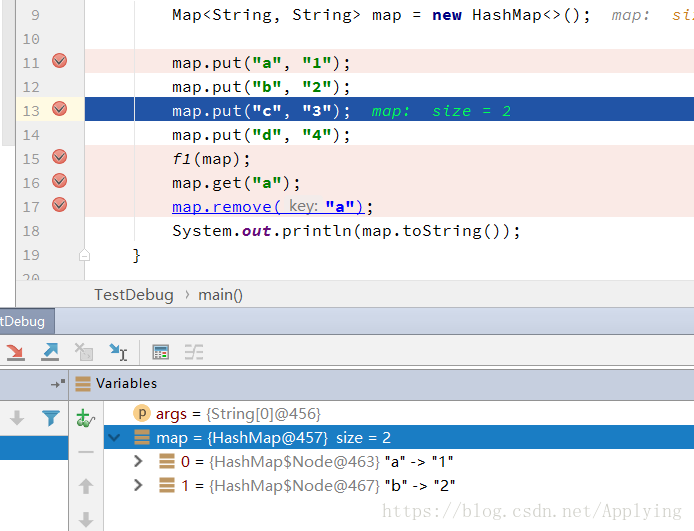
3.2 step into 跟 Force step into
这两个都是表示:进入下一步,如果当前行断点是一个方法,则进入当前方法体内。但有一点区别,step into 只针对自定义的方法,如果对应的方法是官方库的方法,并不会进入方法体内。但Force step into,无论方法是什么方法,都会进入到方法体中
举例:
当执行到第15行,一个自定义的函数时:
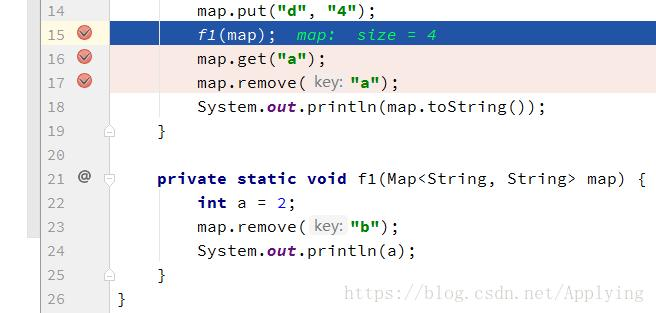
使用 step into
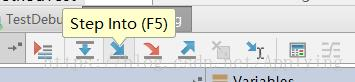
则进入了该方法体内
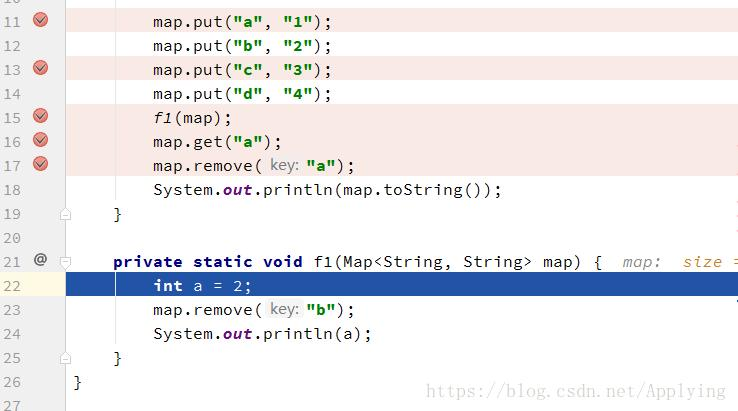
但如果是这种官方库的方法,则无法进入:
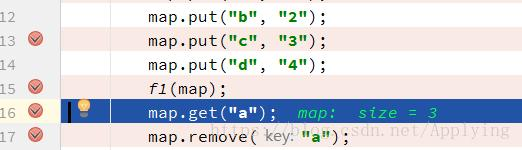
此时,如果需要进入到方法体中,则需要使用Force step into:
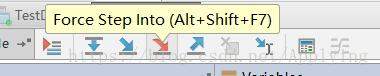
这里进入到hashmap中
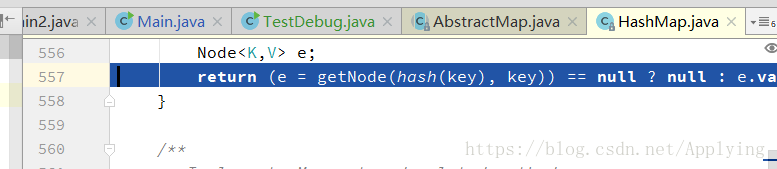
3.3 step out
跳出,即我们在方法体中运行时,不想继续一行一行的运行,想直接回到上一层的方法中,则使用step out跳出
如刚才上面的调试,我们进入到hashmap中:
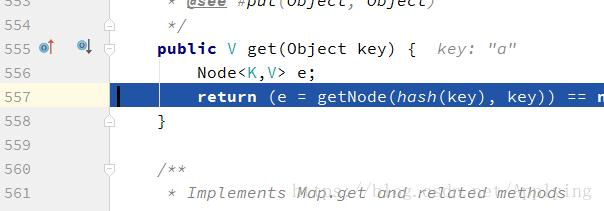
使用:step out 跳出
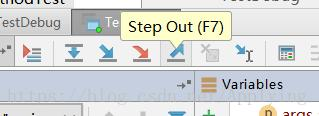
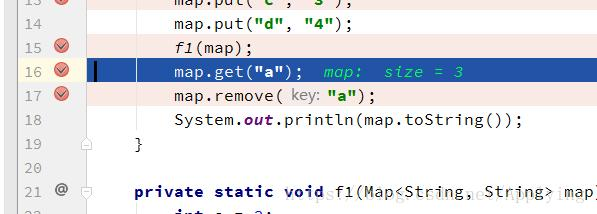
3.4 resume program
恢复程序运行,如果该断点下面代码还有断点则停在下一个断点上,即从一个断点跳到另一个断点
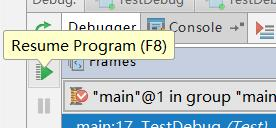
例如:程序调试到13行,点击Resume Program,直接运行到下一个断点15行处才停止
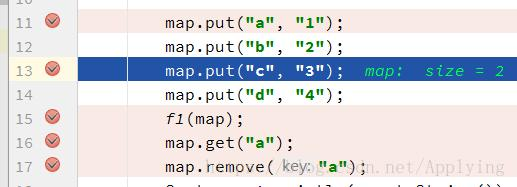
执行后:
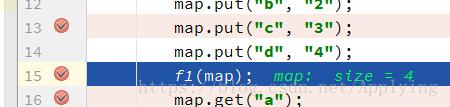
3.5 mute breakpoints
使得所有的断点失效 ,让所有断点失效,可以直接运行完剩余的程序
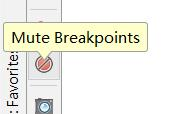
3.6 view breakpoints
查看所有断点的信息
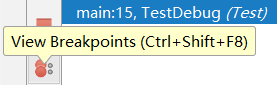
查询结果:你可以看到自己设置的所有断点的信息:
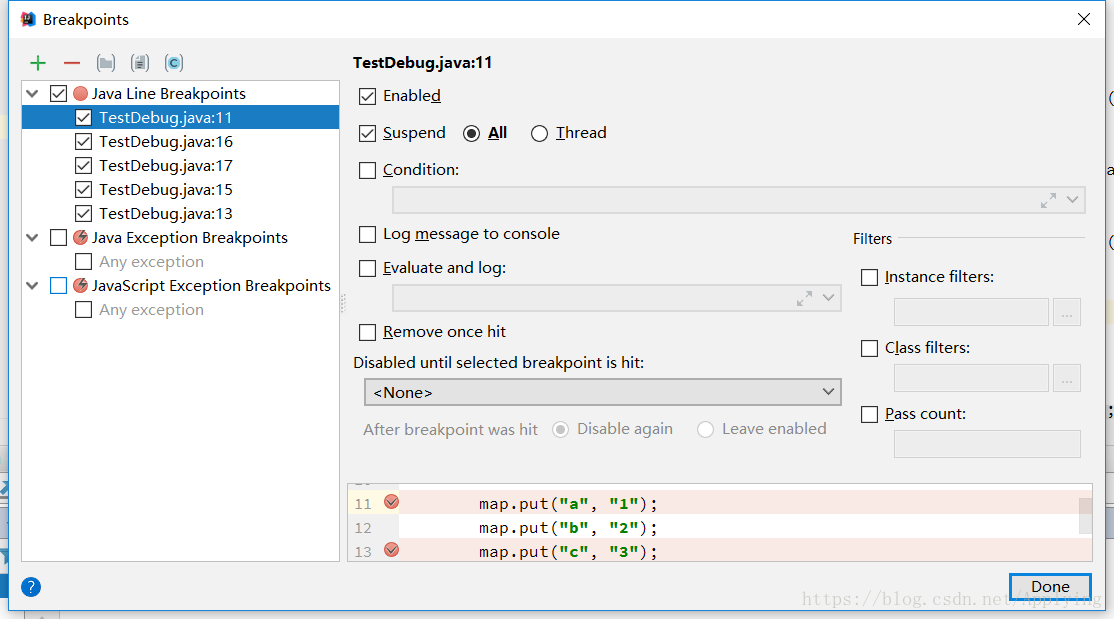
3.6 条件断点
对断点是否停止进行条件判断,在断点处右键即可设置:
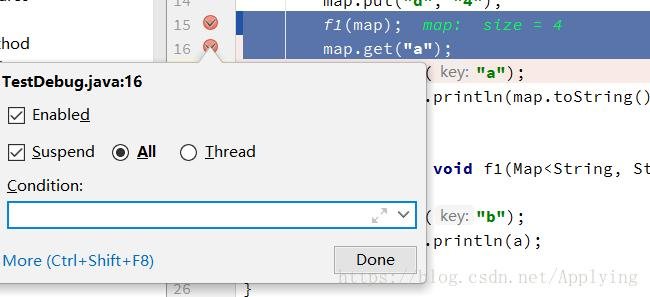
例如,如果我们这样子设置断点的话,我们调试的过程中,这段代码会停下来100次,如果我只想它在大于90的时候停止呢?
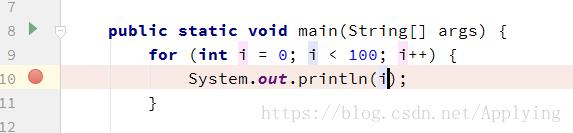
我们可以这样子,设置条件断点:
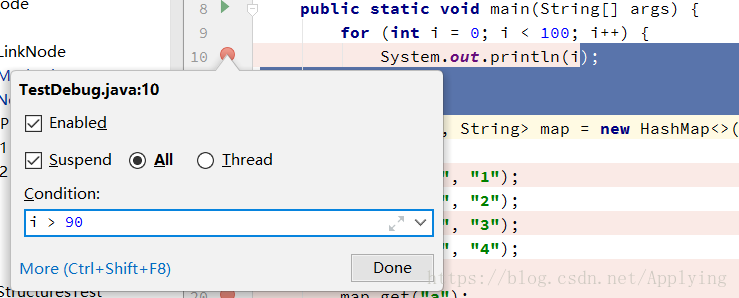
设置之后,断点处会加上“?”
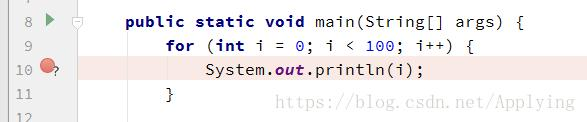
进行调试时,停下的时候:








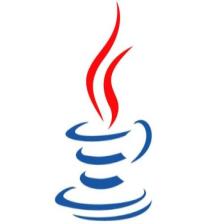















 1万+
1万+











 被折叠的 条评论
为什么被折叠?
被折叠的 条评论
为什么被折叠?








